Sida Farshaxan Loogu Sameeyo Photoshop
Waxaa jira siyaabo badan oo Photoshop ah oo aad samayn karto qoraal u eg mashruuc. Nasiib wanaag, habaynta qoraalka sidoo kale waa wax fudud in la sameeyo xitaa haddii aad tahay bilawga tafatirka sawirka.
Hal shay oo xiiso leh oo aad sameyn karto ayaa ah inaad ku qeexdo qoraalka Photoshop . Waxa laga yaabaa inaad tan hore ugu aragtay boodhadhka ama warqadaha. Waxayna Photoshopku kuu fududaynaysaa in aad qaadato far(font) kasta oo aad rabto in aad isticmaasho oo aad ka samaysato nooc qeexan.

Qabashada hawshani aad bay u fududahay, waxayna ka dhigi kartaa mashruucaaga mid aad u wanaagsan xitaa haddii aad ku cusub tahay tafatirka. Waa kuwan qaar ka mid ah siyaabaha loo abuuro qoraal qeexan Photoshop .
Sida loo qeexo qoraalka Photoshop(How To Outline Text in Photoshop)
- Ku qor qoraalkaaga(Type Your Text)
Si aad u bilowdo abuurista dulmar qoraal ah, dooro font aad rabto in aad isticmaasho oo qor qoraalkaaga. Waa inaad hubisaa in gadaasha sawirkaagu uu iskiis u bixin doono dulmar qoraal ah. (text)Way fiicantahay haddii asalkiisu yahay midab adag.

Haddii aad leedahay asal qaabaysan ama mashquul badan ,(background) hubi inaad doorato qoraalkaaga midab si sahal ah loogu akhriyi karo. Haddii qoraalku ay adag tahay in la akhriyo, waxaad had iyo jeer ku hagaajin kartaa ikhtiyaarrada sida dhumucda xariiqda (wax badan oo ku saabsan tan u dhow dhammaadka).
- Wax ka beddel lakabka qoraalka(Edit The Text Layer)
Marka qoraalkaaga la daabaco, waxa ku xiga ee aad rabto inaad samayso waa midig-guji lakabka qoraalka ee guddida lakabyada(Layers) . Kadib, dooro ikhtiyaarada isku dhafka(Blending Options) ah. Dhinaca bidix ee daaqadan, waxaad arki doontaa ikhtiyaarka Stroke . Hubi tan si qoraalkaagu u qeexo Photoshop(Photoshop) .
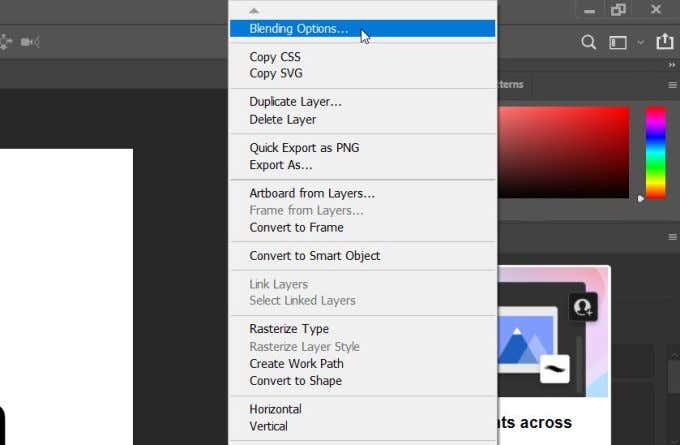
Waxa jira habayn badan oo aad ka bedeli karto halkan si aad uga dhigto dulucda qoraalkaaga sida aad rabto. Si kastaba ha noqotee, haddii aad rabto inaad haysato dulmar qoraalka oo keliya oo aadan buuxin, waxaad sidoo kale fulin kartaa tan.
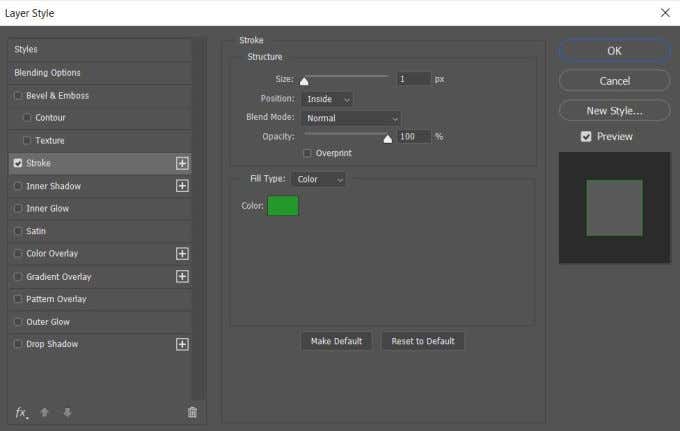
- Ka saar Buuxinta Gudaha(Remove The Inner Fill)
Ku laabo daaqada ikhtiyaarka(Blending Options) isku dhafka ah, oo hoosteeda sanduuqa isku darka sare, hoos u jiid Fill Opacity ilaa(Advanced Blending) eber. Waxaad sidoo kale bedeli kartaa midabka qoraalka buuxinta daaqadan haddii aad rabto.

Ikhtiyaarada Habaynta(Customization Options)
Waxaa jira siyaabo badan oo aad qoraalkaaga uga dhigi karto mid gaar ah. Daaqadda Stroke(Stroke) hoosteeda , waxaad haysataa dhawr ikhtiyaar oo kala duwan oo aad ku ciyaari karto.
Marka hore, waxaa jira Size . Waxaad dhaqaajin kartaa slider-ka si aad u beddesho cabbirka dulsaarka. Tani waxay ka dhigi doontaa dhumuc ama dhuuban.
Ikhtiyaarada booska(Position) , waxaad dooran kartaa sida dulucda qoraalkaaga loo dhigo. Xulashada Guduhu waxay dhigi doontaa istaroogga gudaha(Inside) qoraalkaaga. Banaanka(Outside) ayaa dhigaya hareeraha qoraalkaaga. Doorashada xaruntu(Center) waxay ka bilaabi doontaa istaroogga dhexda waxayna aadi doontaa gudaha iyo dibadda qoraalka.
Habka isku dhafka(Blend Mode ) ah ayaa bedeli doona sida istarooggu ula falgalo gadaasha sawirkaaga.

Waxa kale oo aad bedeli kartaa Daah- furnaanta( Opacity) haddii aad rabto in dulucdaadu noqoto mid si fiican loo eego oo si fiican ugu dhex milmo asalka.
Kadibna waxaa jira xulashooyinka Nooca Buuxi . ( Fill Type)Waxaad ka dooran kartaa Midabka(Color) , Gradient , ama Qaabka(Pattern) . Xulashada midabku waxay kuu ogolaaneysaa inaad doorato midab adag, halka gradient-ku kuu ogolaanayaa inaad doorato laba midab si aad isugu dhafto. Nashqada, waxaad ka heli kartaa dulmar ka buuxa qaab aad dooratay.

Abuuritaanka Tibaaxo Badan oo Qoraal ah(Creating Multiple Outlines On Text)
Si kale oo aad u samayn karto qoraal dulmar gaar ah ayaa ah inaad isticmaasho lakabyo badan. Markaad tan sameyso, waxaad sameyn kartaa saameyn dulmar badan.
Si aad tan u samayso, waxa aad marka hore doonaysaa in aad qorto qoraalkaaga oo aad raacdo tillaabooyinka kore si aad u samayso hal dulmar. Kadib, hoosta booska Stroke(Stroke Position) , dooro Gudaha(Inside) . Haddi aad rabto in aad qoraalka sii buuxiso iyo inkale adiga ayay kugu xidhantahay. Haddii aad rabto in ay faaruq noqoto, u beddel Muusigga Muuqda(Fill Opacity) ilaa eber.

Marka xigta, waxaad u baahan doontaa inaad nuqul ka sameysid lakabka qoraalka. Si tan loo sameeyo, dooro lakabka ka dibna taabo Ctrl+J si aad u koobiyeyso, ama midig-guji oo dooro Lakabka Nuqulka(Duplicate Layer) ah . Lakabka cusub waxa uu ka soo muuqan doonaa ka sare ee aad nuqul ka dhigtay. Lakabkan oo la doortay, midig guji oo dooro Isku- dhafka Options(Blending Options) si aad u furto daaqada Qaababka lakabka .(Layer Styles )

Geli ikhtiyaarada istaroogga, oo u beddel booska (Stroke )lakabkan( Position) una beddel bannaanka(Outside) . Waxaad sidoo kale rabi doontaa inaad beddesho midabka si aad u aragto istaroogga cusub.

Si kale oo aad tan u samayn karto, oo aad ku dari karto inta istaroogga ah ee aad rabto, waa in aad nuqul ka sameysid lakabka mar kale, mar labaadna midigta guji oo aad tagto Isku- Blending Options > Stroke .
Hadda, halkii aad isticmaali lahayd booska(Position) waxaad isticmaali kartaa cabbirka(Size) cabbirka si aad u bedesho cabbirka dulucda ilaa aad ka arki karto. Hubi inaad sidoo kale beddesho midabka si aad u aragto istaroogyada badan. Waxaad samayn kartaa tan inta jeer ee aad rabto inaad qeexdo qoraalka intaad rabto. Hubi in lakabyada nuqul ka mid ah la geliyey hoos lakabkii asalka ahaa si loo hubiyo inay si fiican u soo baxaan.
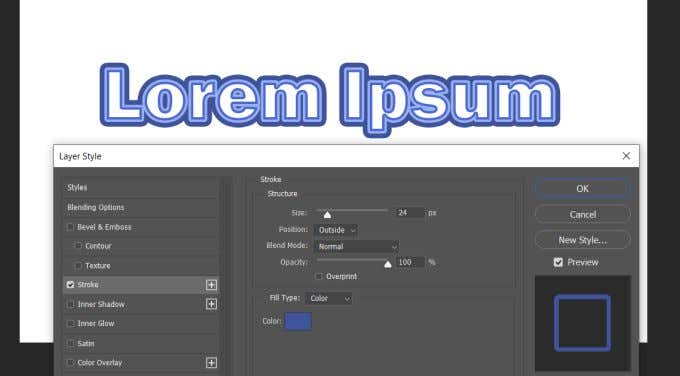
Isticmaalka lakabyada qoraalka si aad u abuurto saamayn badan(Using Text Layers To Create More Effects)
Waxaa laga yaabaa inaad garatay cadadka suurtagalka ah ee jira inaad awood u leedahay inaad isticmaasho lakabyo badan oo qoraal ah si aad u qeexdo qoraalka Photoshop . Haddii aad rabto inaad bedesho xarfaha qaar laakiin dhammaantood maaha, waxaad samayn kartaa adiga oo abuuraya lakabyo badan si aad u bedesho kaliya qaar ka mid ah, laakiin badeecada ugu dambeysa ee dhammaan lakabyada la isku daray waxay u ekaan doontaa mid isku xiran.
Tusaale ahaan, waxaad tidhaahdaa waxaad doonaysaa in xarfaha qaar la qeexo oo xarfaha qaarkood la buuxiyo. Si tan loo sameeyo, waxa kaliya oo ay tahay inaad sameyso waa inaad u abuurto lakab qoraalkaaga buuxsan, oo ay kujiraan jilayaasha la teebeeyay ee aad rabto inay buuxiyaan. Ka dib, nuqul ka samee lakabkan oo ka samee dulmar.
Tan ka dib, waxaad u baahan doontaa inaad rasterizes qoraalka asalka ah, oo buuxa. Tan samee adiga oo midigta gujinaya lakabka asalka ah oo dooranaya Nooca Rasterize(Rasterize Type) . Kadib, waxaad dooran kartaa oo aad tirtiri kartaa qaybaha qoraalka buuxa ee aadan rabin. Markaa qoraalka la soo bandhigay ayaa muuqan doona.
Kuwani waa qaar ka mid ah waxyaabaha aad ku samayn karto sifooyinka qoraalka ee Photoshop . Ku tijaabi lakabyo iyo istaroog si aad u abuurto wax gebi ahaanba gaar ah.
Related posts
Sida Loo Qalloociyo Qoraalka In Photoshop
Sida Looga Wareego Qoraalka & Sawirada Photoshop
Sida Loo Saarayo Ama Loo Bedelo Taariikhda Photoshop
Sidee Ilkaha Loogu Cadeeyaa Photoshop
Sida loo daabaco fariimaha qoraalka ah ee Android
Sida Muusiga loogu daro Google Slides
8 ka mid ah Fikradaha Farsamada ugu Fiican ee lagula tacaali karo Go'doominta
Sida Loo Qaado Screenshots on Nintendo Switch
Waa maxay Photoshop Overlays iyo sida loo isticmaalo
Sida loo beero Photoshop
Sida loo cabbiro fogaanta Photoshop
Sida loo isku daro Photoshop
Sida loo furo File quful marka barnaamij kale la isticmaalayo
Sida Loo Bedelayo, La Iskugu daro, & Isku-dhafka Lakabyada Photoshop
Sida fariimaha qoraalka ah looga wareejiyo iPhone ilaa Android
Ku rakibida GIMP Plugins: Habka-Hagaha
Sida Loo Dhaqaajiyo Sawirka Photoshop
Koodhka HTML si loogu Duubo Qoraalka Sawirka
Dib-u-eegis Buugaag - Hagaha sida-Geek-ga loo barto ee Windows 8
Sida Looga Saaro Qoraalka Astaamaha ku jira Barta Taskbar ee Windows
